Förbi Supriya Prabhu
I Windows operativsystem finns det ett alternativ att använda pektangentbordet om din bärbara dator stöder pektangentbordsfunktionen och skärmtangentbordet. Det var främst för att ge personer med kognitiva funktionshinder bekvämlighet för att använda Windows-operativsystemet. Men de flesta Windows-användare tycker att pektangentbordet låter irriterande och vill stänga av det. I den här artikeln kommer vi att guida dig om hur du aktiverar eller inaktiverar tangentbordsljudet på din Windows 11-dator
Hur man aktiverar eller inaktiverar Touch Keyboard Sound på Windows 11 PC
Steg 1: Tryck Win + I tangenterna på ditt tangentbord för att öppna appen Inställningar.
Steg 2: Klicka på Tillgänglighet till vänster i inställningsfönstret.
Steg 3: Scrolla sedan ner på sidan och klicka på Tangentbord alternativet under Interaktion som visas nedan.

Steg 4: Klicka sedan på Aviseringarpreferenser på tangentbordssidan som visas.
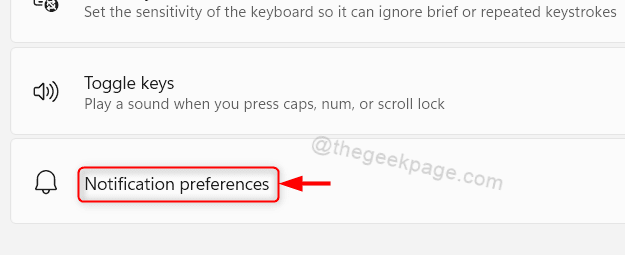
Steg 5: Klicka på kryssrutan som säger Spela ett ljud när jag slår på eller av tangenterna Sticky, Filter eller Toggle från tangentbordet
för att aktivera eller inaktivera tangentbordsljudet som du vill.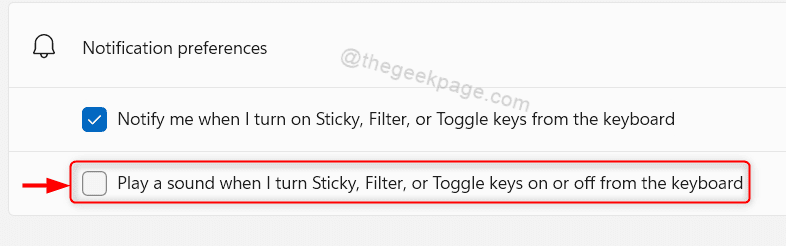
På så sätt kan du aktivera eller inaktivera pektangentbordsljudet på ditt system.
Hur man aktiverar eller inaktiverar tangentbordsljud på skärmen på Windows 11 PC
Steg 1: Tryck Win + R tangenterna tillsammans på ditt tangentbord för att öppna dialogrutan Kör.
Steg 2: Typ osk i kördialogrutan och tryck på OK knappen som visas.
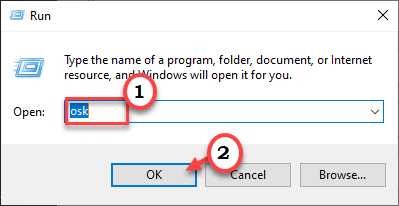
Steg 3: Klick alternativ i applikationen On-Screen Keyboard som visas i skärmdumpen nedan.

Steg 4: Klicka på Använd klickljud kryssrutan för att aktivera eller inaktivera pekljud för tangentbordet på skärmen.
Steg 5: Klicka slutligen OK för att tillämpa ändringar som visas i bilden nedan.

Detta kommer omedelbart att aktivera eller inaktivera tangentbordets pekljud på skärmen utan att behöva starta om systemet.
Det är allt killar.
Hoppas den här artikeln var informativ och användbar.
Vänligen lämna oss kommentarer nedan.
Tack!


